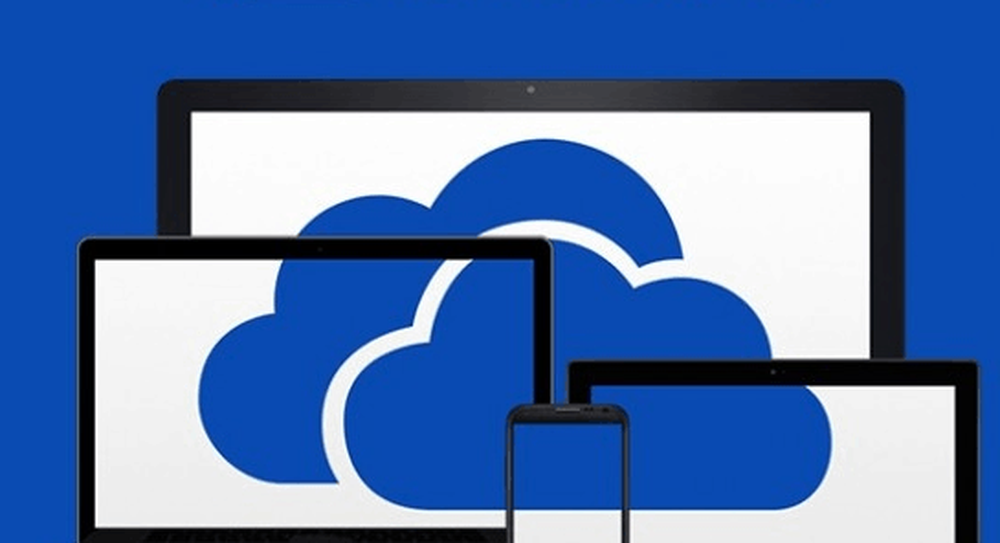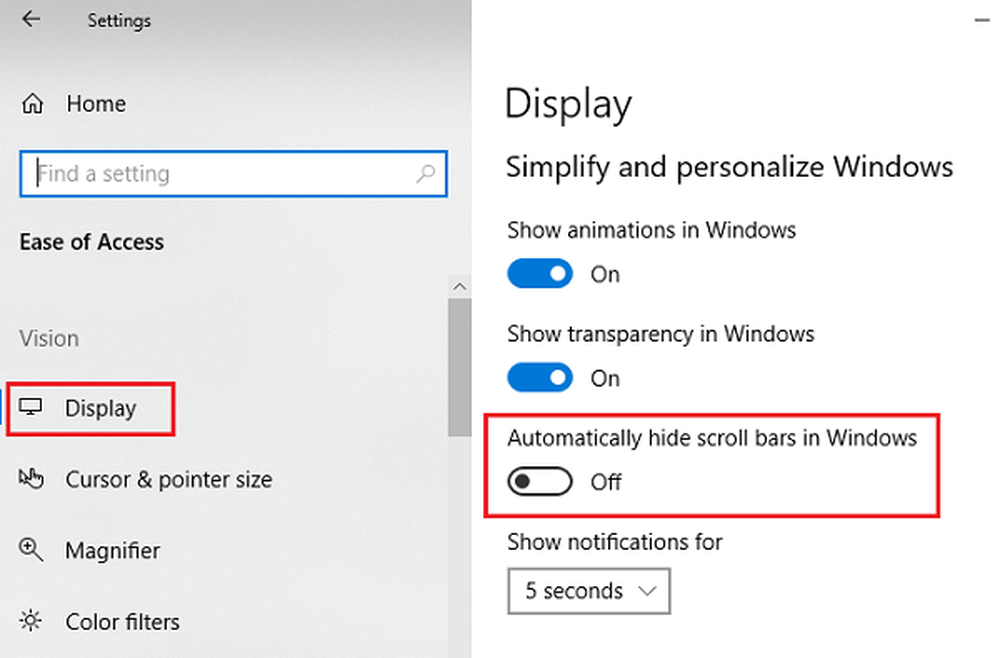Hoe de Total Editing Time doorgebracht op een Microsoft Word-document bij te houden
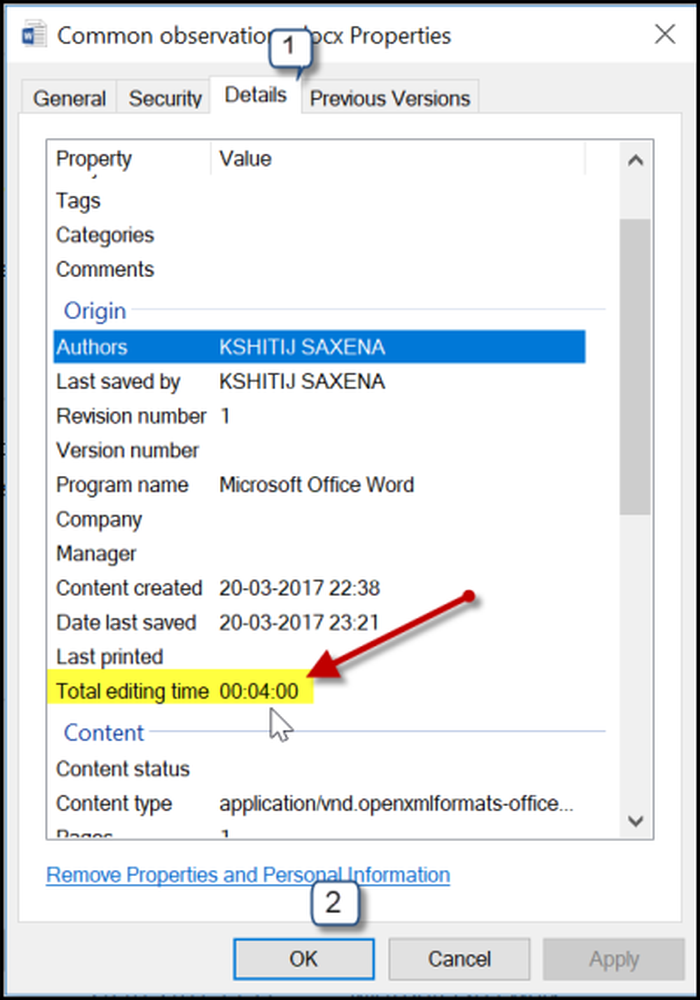
Microsoft Word is ontworpen met het doel gebruikers in staat te stellen om documenten te typen en op te slaan. Naast dit hulpprogramma beschikt het over een functie waarmee de hoeveelheid tijd die aan een document wordt besteed, wordt meegerekend. Normaal gesproken gebruikt u een timer op uw horloge, maar voor wat extra informatie kunt u overschakelen naar een functie voor tijdrapportage genaamd Totale bewerkingstijd. Het bevat alle details, inclusief de precieze tijd die aan een document is besteed.
Volg de Total Editing Time in Word-document
Ervan uitgaande dat u net een uitgebreid document hebt voltooid en geïnteresseerd bent in het vinden van de tijd die eraan is besteed, gaat u naar 'het dossier'menu (bevindt zich in de linkerbovenhoek).
Klik vervolgens vanuit de zijbalk die verschijnt op de opdracht "Info" - deze is waarschijnlijk al standaard geselecteerd wanneer u het menu 'Bestand' opent.
Zoek naar de 'infodeelvenster. Wanneer zichtbaar, klik erop om volledige informatie over het huidige document te krijgen.
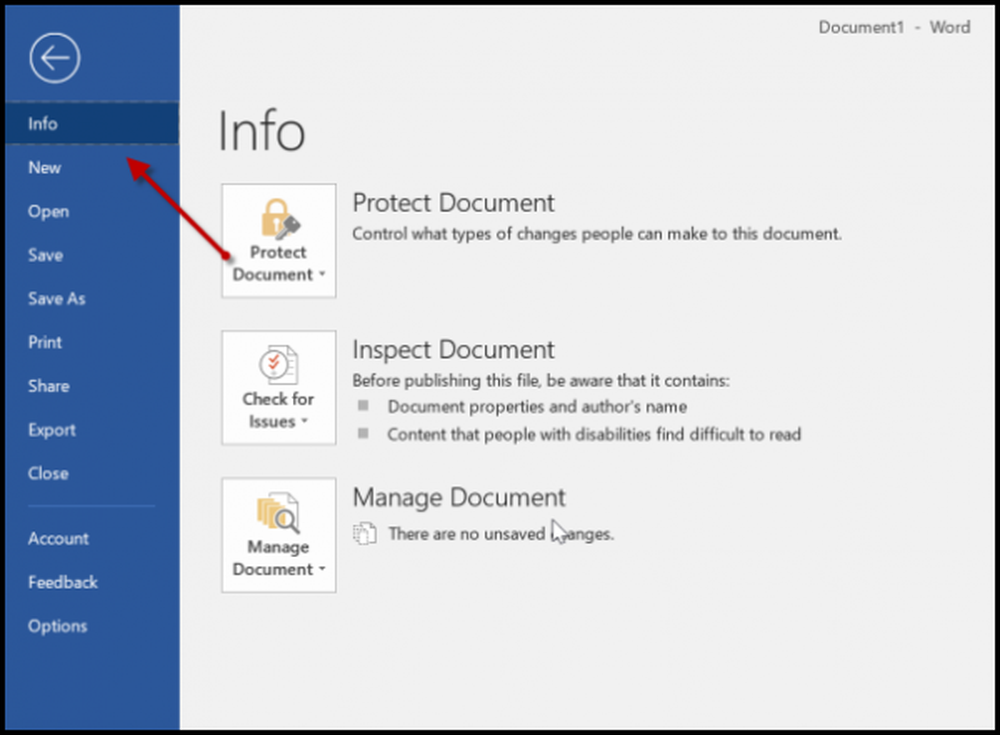
Onder de 'eigenschappen sectie, zul je merken 'Totale bewerkingstijd' waarde. Standaard wordt het woord de waarde alleen in minuten weergegeven en kan het niet worden gewijzigd in uren of seconden.
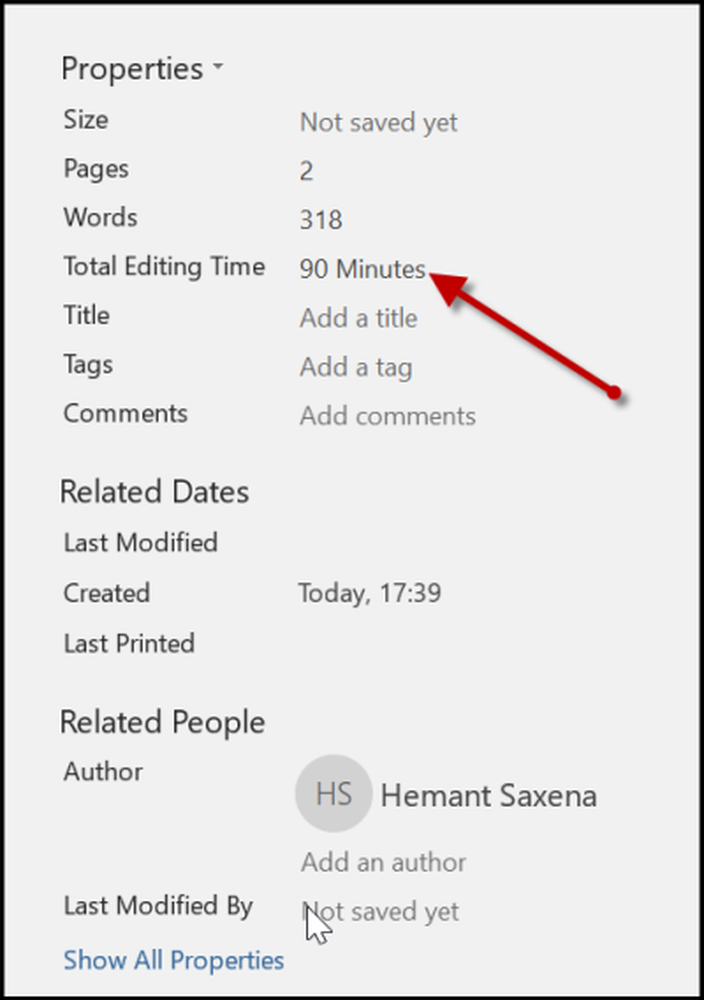
U kunt ook bepalen hoe lang het duurt om een document te bewerken via de bestandsverkenner in Windows 10. U hoeft geen document te openen om informatie te vinden. Klik eenvoudig met de rechtermuisknop op het document en selecteer 'eigenschappen'vanuit het contextmenu.

Daarna overschakelen naar 'Details'tab en scroll naar beneden om de'Totale bewerkingstijd'binnenkomst.
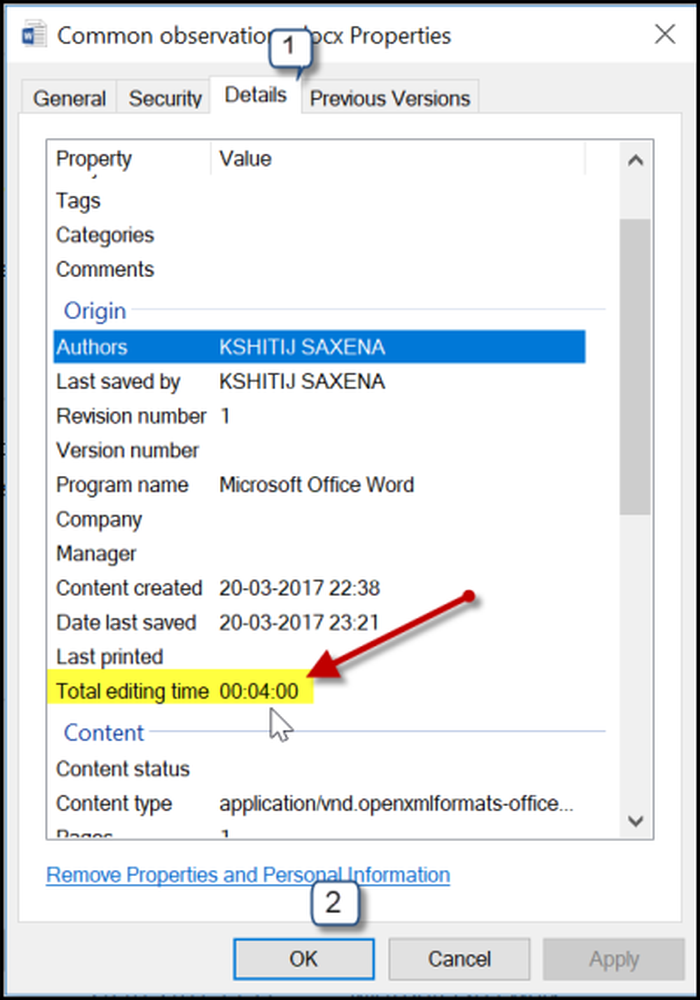
Dat is alles! De nuttige functie heeft echter één tekortkoming: hij berekent niet alleen de tijd die is besteed aan het typen of schrijven van inhoud, maar ook de tijd dat deze niet wordt gebruikt. Het is dus niet erg nauwkeurig.
Lees de volgende: Hoe sneltoetsen voor Microsoft Office aanpassen.